很多用户在使用手机时想换个其他的系统来试试,但是有不知道如何使用刷机助手进行一键刷机,怕将手机弄坏了,现在,小编这就将小白入门级刷机工具,只需几个简单的操作方法就可以满足大家的需要的一键刷机使用方法分享给大家。
现在的生活可谓是人守一部手机,有些用来看电影,听音乐,也有用来玩手游等等,但是也会有出现问题的时候,那么我们该怎么去解决呢?有些用户想到拿到手机店修理,其实我们可以使用刷机助手进行一键刷机,下面,小编就来跟大家说说如何使用刷机助手进行一键刷机。
如何使用刷机助手进行一键刷机
百度搜索“卓大师”,然后点击下载安装。
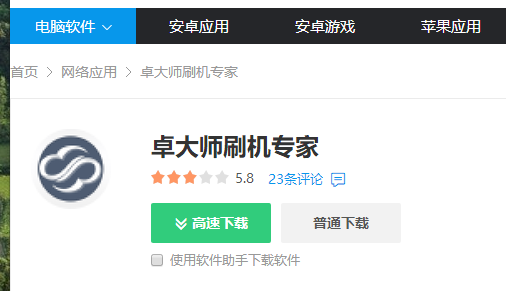
助手图-1
进入自己的手机,点击设置,然后点击开发人员选项。把USB调试打开。
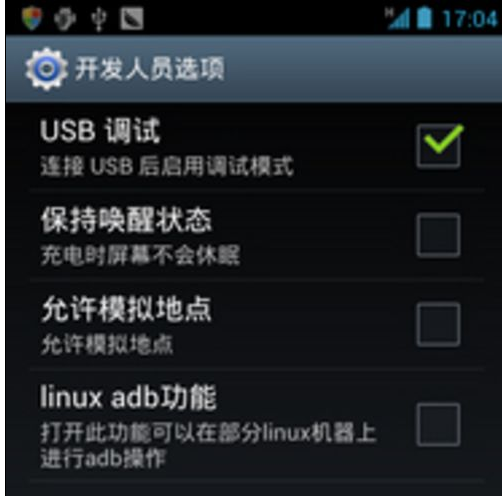
助手图-2
手机用数据线连接好电脑,然后在打开安装好的卓大师,卓大师连接手机成功之后 点击ROM专区。这里面会有很多手机的刷机包。找一个适合自己机型的刷机包下载。
0
点击下载状态,打开之后就会看到ROM下载的位置。

刷机助手图-3
把你下载的ROM的压缩文件复制出来。这个文件也可以直接复制到SD卡里面进入recovery模式进行刷机,下载刷机包是最重要的。而且刷机包呀下载适合自己机型的,不然很容易变砖。
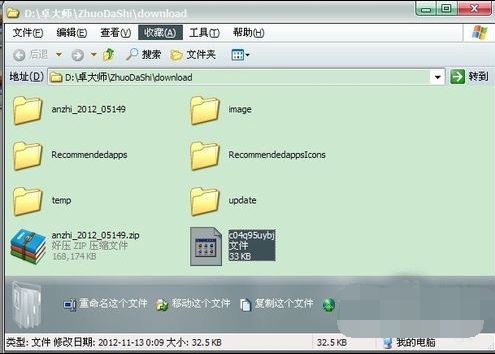
助手图-4
出现刷机的按钮,或者我们进入导航里面的一键刷机,选择好刷机包点击下一步,选择是否备案,然后点击下一步就坐等刷机成功提示啦。
0
Recovery模式刷机方法:
首先要确定手机是否刷入了Recovery ,如果没有的需要刷入Recovery才能进入Recovery进行刷机。这里后续在为大家演示刷入Recovery的方法。

刷机图-5
进入设置把USB调试关闭掉,把刷机包复制到你的SD卡里面。关闭了USB调试才能读取出来你的手机内存。
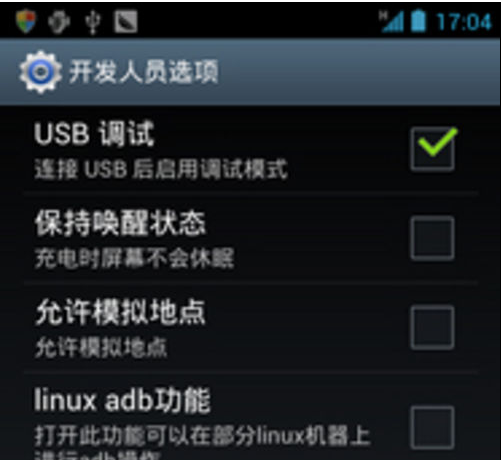
助手图-6
进入recovery模式的按键有的不一样。有的可以从电脑控制进入recovery模式,有的按着开机键+音量键就能进入recovery模式。进入recovery模式之后先清除所有的数据。

助手图-7

助手图-8
在清除手机里面的缓存数据,这些操作上下就可以使用音量键调节。确定就是开机键。
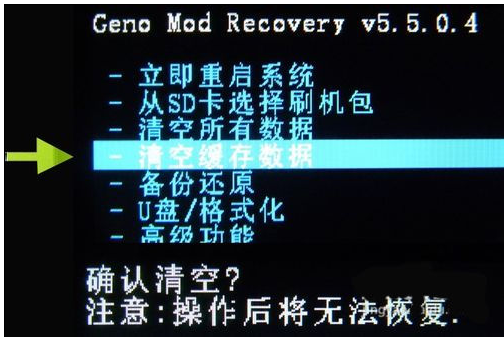
助手图-9
选择刷机包,我们是装在SD卡上面的。所以从SD卡上面选择刷机包。
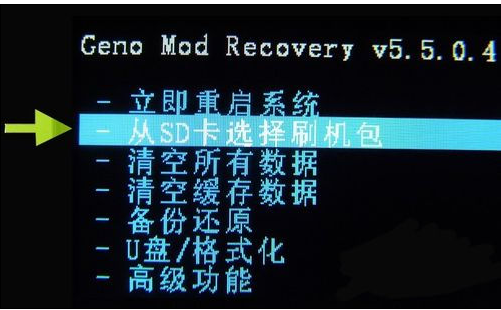
一键刷机图-10
我们的刷机包是ZIP文件,点击从SD卡上面选择ZIP文件。然后选择刷机包的文件点击确定即可。

刷机图-11

一键刷机图-12

刷机图-13
刷机成功之后会有成功的提示,然后返回重启系统即可进入你刷的新系统里面了
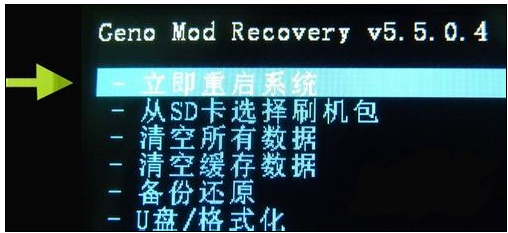
一键刷机图-14
以上就是使用刷机助手进行一键刷机的教程了。